Уики, предоставен от студент
Страхотен екип от ученици от нашата образователна програма направи тази wiki.
lg g3 wifi няма да се включва
OnePlus One няма да таксува
OnePlus One не се зарежда в резултат на включване или не разпознава наличието на кабел за зареждане.
Лоша връзка на кабела за зареждане
Ако батерията на телефона ви не се зарежда, това може да е резултат от лош кабел за зареждане. Ако се опитвате да заредите телефона си, като го включите в компютър или таблет, той може да не получава достатъчно енергия. За най-добри резултати от зареждането, включете в стенен контакт, вместо в компютър или таблет. Ако телефонът все още не се зарежда, проверете кабела за повреди. Ако откриете повреда на кабела, опитайте да използвате друг кабел за зареждане. Ако вашият кабел е повреден и използването на друг кабел работи, ще трябва да намерите постоянен заместител на вашия повреден кабел.
Затруднен / лош микро USB порт
Ако вашият OnePlus One все още не се зарежда, възможно е микро USB портът на устройството ви да е повреден и да пречи на устройството ви да се зарежда. Проверете за остатъци в Micro USB порта на вашето устройство OnePlus One. Почистете остатъците от Micro USB порта, като използвате четка, клечка за зъби или сгъстен въздух. Ако това не разреши проблема ви, устройството ви може да има дефектен Micro USB порт. Можете да се свържете с обслужване на клиенти на OnePlus или да се опитате да го замените сами с помощта на Смяна на OnePlus One Micro USB порт ръководство.
Дефектна батерия
Ако устройството ви все още не се зарежда, проблемът може да е в батерията. Докато някои модели мобилни телефони имат лесно сменяеми батерии, батерията в OnePlus One се произвежда в устройството, за да разубеди премахването. Това затруднява подмяната на дефектни батерии. За да замените сами дефектната батерия, използвайте Смяна на батерията на OnePlus ръководство.
OnePlus One няма да се включи
OnePlus One остава без реакция, дори когато натиснете бутона за захранване.
Изтощена / изтощена батерия
Ако идентификаторът на телефона ви не се включи дори когато е включен, батерията може да бъде напълно изтощена. Включете вашия OnePlus One в стенен контакт чрез кабела за зареждане и адаптера за стена и го оставете да се зареди напълно, преди да се опитате да го включите. Ако телефонът не се зарежда, проверете OnePlus One няма да таксува раздел в горната част на страницата.
Лош дисплей
Ако телефонът звучи така, сякаш работи или се държи нормално, но екранът е черен, екранът на устройството ви може да е дефектен. За да проверите дали екранът все още функционира, направете твърда почивка на телефона, като направите следното:
- Натиснете и задръжте бутона за захранване.
- Веднага след задържане на бутона за захранване натиснете и задръжте бутона за намаляване на звука.
- Докато все още държите натиснати бутоните за захранване и намаляване на звука, изчакайте, докато видите, че екранът светва.
- След като видите как светва екранът, освободете двата бутона.
- Изберете опцията в горната част на екрана, която рестартира телефона ви.
Ако по време на процеса на твърдо нулиране екранът ви никога не светне, тогава той вече не функционира правилно и най-вероятно трябва да бъде заменен. Можете сами да замените дефектния екран, като използвате Смяна на OnePlus One Display Assembly ръководство.
Задната камера не функционира
Не може да се правят снимки с помощта на задната камера.
Задната камера не е избрана
Ако телефонът ви не прави снимки чрез задната камера, може да не е избрана задната камера. Проверете настройките на камерата на телефона си, за да се уверите, че устройството ви е избрало задната камера и е готово за правене на снимки.
Няма налична памет
Ако е избрана задната камера, но телефонът ви все още не прави снимки, вътрешната памет на телефона ви може да е пълна. Уверете се, че на вашето устройство има достатъчно място за съхранение, за да правите снимки, като проверите наличната памет на телефона си в настройките „Storage“.
Неизправна задна камера
Ако задната камера е избрана и паметта ви не е пълна, но телефонът все още няма да прави снимки, може да се наложи да замените камерата. Можете сами да замените дефектната задна камера, като използвате Смяна на OnePlus One Read Facing Camera ръководство.
летище екстремно разширяване на мрежата без ябълки
Предната камера не функционира
Не може да се правят снимки с помощта на предната камера.
Предната камера не е избрана
Ако телефонът ви не прави снимки чрез предната камера, телефонът ви може да не е избрал предната камера. Проверете настройките на камерата на телефона си, за да се уверите, че устройството ви е избрало предната камера и е готово за правене на снимки.
Няма налична памет
Ако е избрана предната камера, но телефонът ви все още не прави снимки, вътрешната памет на телефона ви може да е пълна. Уверете се, че на вашето устройство има достатъчно място за съхранение, за да правите снимки, като проверите наличната памет на телефона си в настройките „Storage“.
Лоша предна камера
Ако предната камера е избрана и паметта ви не е пълна, но телефонът все още няма да прави снимки, може да се наложи да замените камерата. Можете сами да замените лошата предна камера, като използвате Смяна на OnePlus с една предна камера ръководство.
2002 хонда акорд свещ
GPS не работи
GPSът на устройството не може точно да идентифицира местоположението на устройството.
GPS не е активиран за приложението, което използвате
На OnePlus One всички приложения използват рамката на Google за достъп до вашето местоположение. Ако определено приложение не намира местоположението ви, това може да означава, че Google няма достъп до приложението. Уверете се, че сте разрешили на приложенията на Google да имат достъп до вашето местоположение в неработещото приложение. Можете да проверите дали приложенията имат разрешение за GPS данни в настройките на вашето устройство.
Точността на GPS не е достатъчно добра
Ако телефонът ви не може да остане заключен на текущата ви позиция, може да се наложи да подобрите точността на GPS. В GPS настройките на устройството си променете местоположението на „Висока точност“.
GPS кешът може да бъде повреден
Ако предишните промени в настройките не са подобрили вашия GPS, може да се наложи да изчистите GPS кеша, което е различно от изчистването на кеша на Android. За да изчистите GPS кеша, изтеглете GPS тест приложение на телефона си. Ако приложението GPS Test не показва никакво подобрение на вашия телефон, можете също да опитате приложение за GPS подобрение, като например GPS статус или По-бърз GPS .
Заседнал в самолетен режим
Устройството извежда съобщение за грешка „Изключване на самолетен режим“, въпреки че самолетният режим никога не е бил активиран.
Уверете се, че вашата операционна система е актуална
Много от хаковете за „заобикаляне“, предоставени във форуми по този въпрос, са остарели с най-новата операционна система на OnePlus One. Самият проблем също е широко разрешен с въвеждането на най-новата операционна система, въпреки че продължава да съществува в много по-малък брой. Проверете настройките на телефона си, за да видите дали има налична актуализация на софтуера. Ако вашето устройство не може да се актуализира до най-новата операционна система поради грешката, ще трябва да извършите Soft Reset или Hard Reset, за да разрешите проблема си. Моля, архивирайте всяка важна информация на телефона си (снимки, видеоклипове, музика и т.н.), преди да направите нулиране.
Soft Reset
Следвайте инструкциите по-долу, за да извършите Soft Reset:
- Ако дисплеят ви е изключен, включете го отново, като използвате клавиша за захранване
- Отворете приложението ‘Настройки’
- Превъртете надолу, докато намерите „Архивиране и нулиране“
- Докоснете „Фабрично нулиране на данни“
- Изберете „Нулиране на телефона“
- Докоснете полето „Изтрий всичко“
- Устройството трябва автоматично да се рестартира
Hard Reset
Следвайте инструкциите по-долу, за да извършите Hard Reset:
- Изключете телефона си, като натиснете бутона за захранване за пет секунди
- Включете телефона отново, като същевременно държите натиснат бутона ‘Volume Down’
- Когато телефонът вибрира, отпуснете бутона ‘Volume Down’
- Телефонът ви трябва да влезе в режим, наречен „Просто възстановяване“
- Изберете опцията, която гласи ‘Wipe Cache Partition’, като използвате бутона за захранване
- Трябва да получите съобщение „Cache Wipe Complete“
- Продължете да избирате опцията ‘Wipe Data / Factory Reset’
- Телефонът трябва автоматично да се рестартира